Hỗ trợ tư vấn
Tư vấn - Giải đáp - Hỗ trợ đặt tài liệu
Mua gói Pro để tải file trên Download.vn và trải nghiệm website không quảng cáo
Tìm hiểu thêm » Hỗ trợ qua ZaloHướng dẫn chia sẻ link, viết status, đăng bài viết trên mạng xã hội Lotus dành cho tất cả những ai chưa biết.
Mạng xã hội Lotus ra mắt, mang tới cho những bạn trẻ yêu thích cuộc sống ảo có thêm một lựa chọn khác ngoài Facebook, Instagram... Nếu bạn đã cài đặt Lotus nhưng lại chưa biết cách làm sao để chia sẻ bài viết trên Lotus thì có thể tham khảo hướng dẫn nhanh sau đây.
Lotus Lotus cho iOS Lotus cho Android
Bước 1: Các bạn khởi động ứng dụng mạng xã hội Lotus trên điện thoại (hoặc truy cập vào trang chủ của Lotus), sau đó đăng nhập tài khoản Lotus của mình.
Bước 2: Tại giao diện chính của ứng dụng này, các bạn nhìn và chạm vào biểu tượng hình bút chì (màu xanh) ở góc trên, bên phải màn hình (hình bên dưới đây).
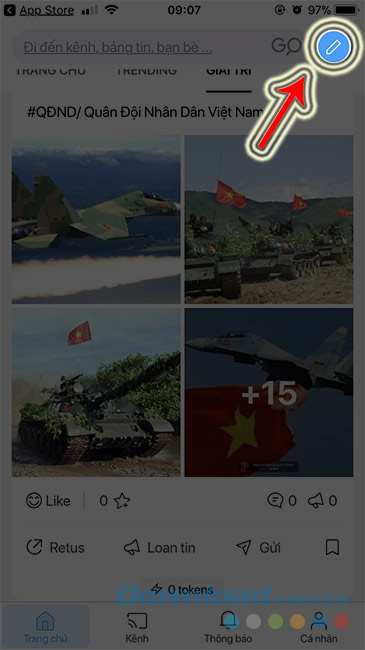
Bước 3: Giao diện khá quen thuộc (vì nó giống với giao diện đăng bài trên Facebook) hiện ra, tại đây, chúng ta được cung cấp rất nhiều tùy chọn khác nhau, như:
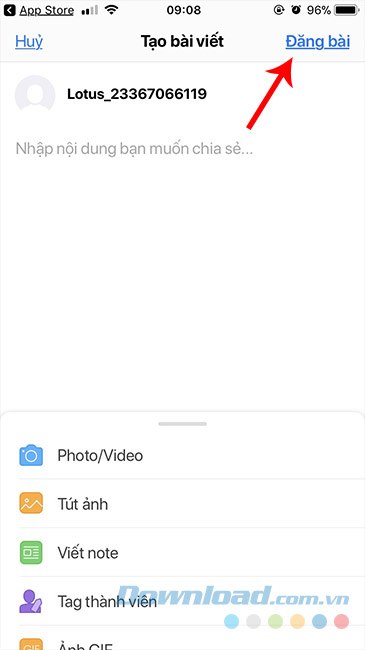
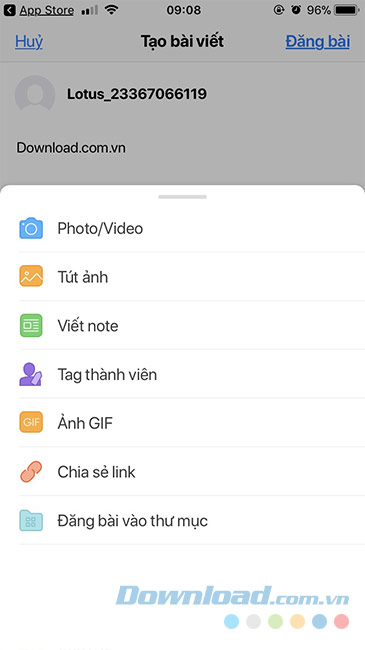
Một điều khá hay ở MXH Lotus mà người viết khá ưng ý, đó là khi bạn đăng bài dạng ảnh (Photo/Video) lên tường nhà mình, bạn sẽ được ứng dụng này tự động ghép, lồng ảnh với caption minh họa theo nhiều kiểu, phong cách khác nhau.
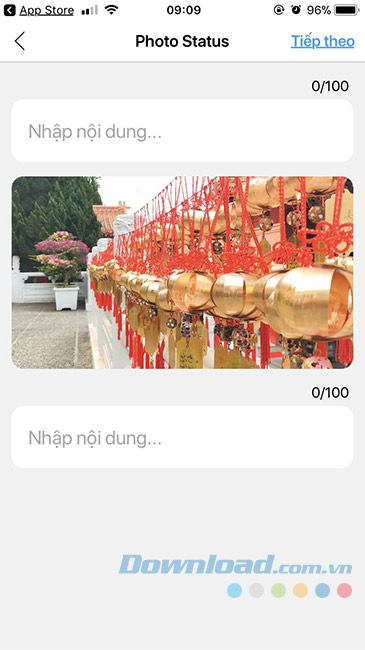
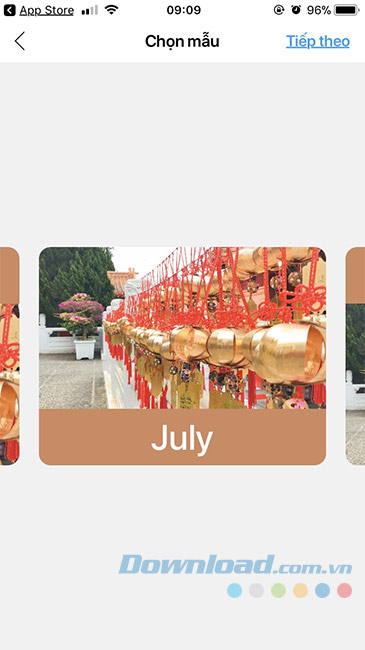
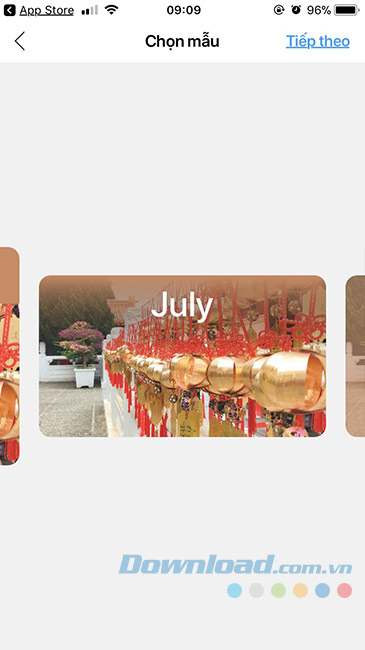
Bước 4: Sau khi chọn được kiểu mà mình ưng ý, các bạn có thể chạm vào Đăng bài ở góc trên, bên phải màn hình để đăng bài viết, ảnh chụp hay các status bất kỳ mình thích lên tường nhà.
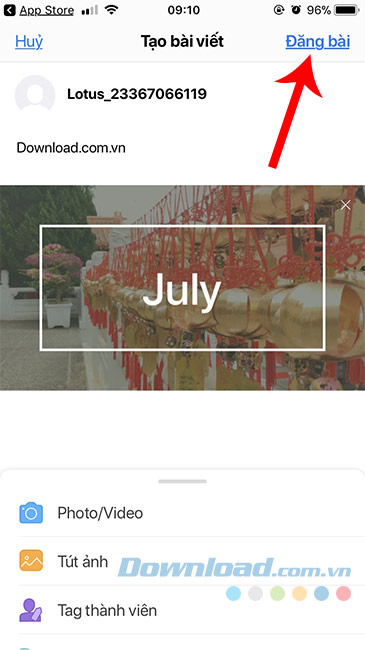
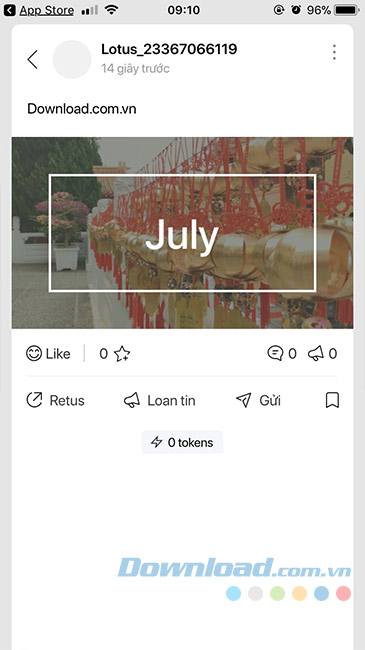
Bước 1: Cũng trong giao diện Viết bài như trên, các bạn có thể chạm vào mục Chia sẻ link trong danh sách các tùy chọn đăng bài hiện ra bên dưới.
Bước 2: Các bạn copy (cắt) một đường dẫn bất kỳ, đường dẫn của bài viết, video clip hay bất cứ link nào bạn cần chia sẻ trên Lotus, sau đó paste (dán) vào phần nội dung bài viết (Tạo bài viết). Cuối là chọn Đăng bài để hoàn tất.
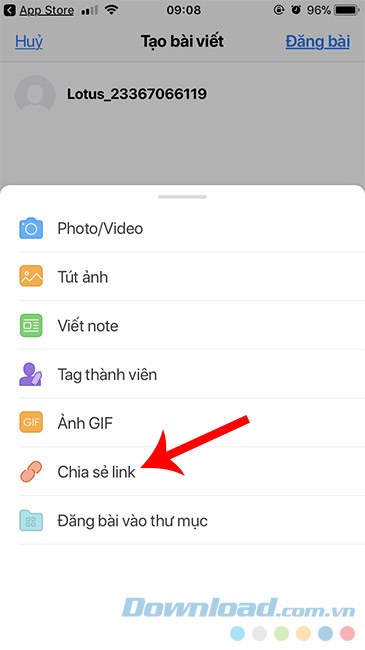
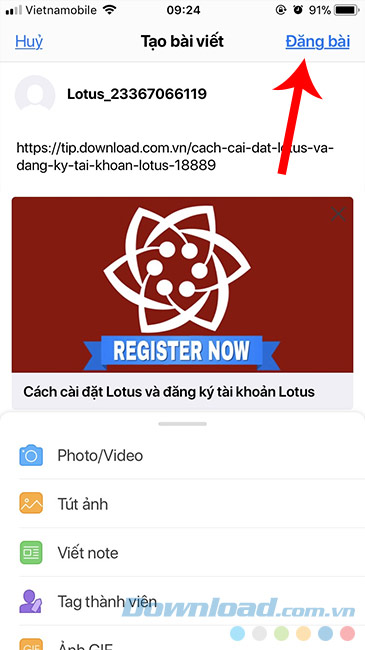
Nếu quay ra ngoài hoặc chọn vào biểu tượng Cá nhân (góc dưới cùng, bên phải màn hình) bạn cũng có thể quan sát và thấy được các bài đăng của mình. Chạm vào đó để xem chi tiết hoặc có thể chọn vào dấu ba chấm tương ứng với bài viết để sử dụng các tùy chọn điều chỉnh bài viết.
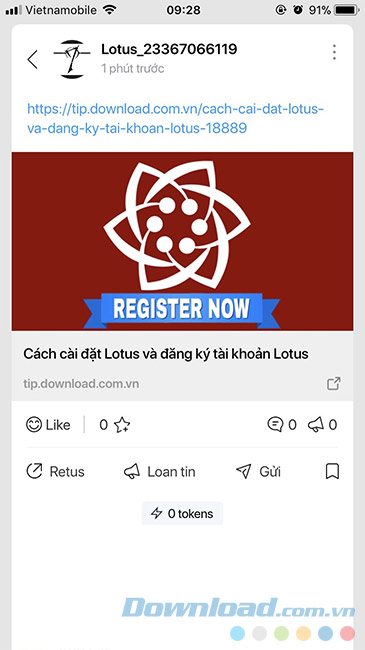
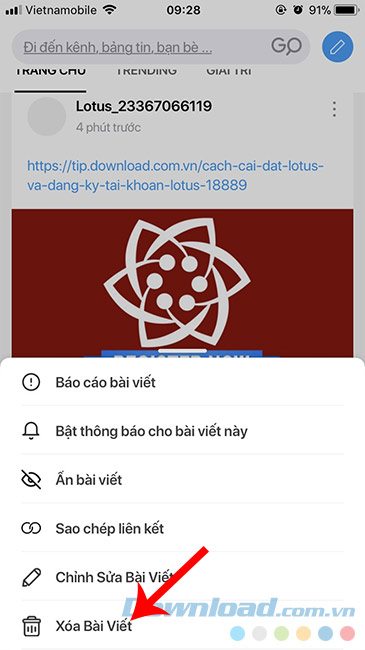
Như:
Trong bài hướng dẫn này, Download.vn chỉ giới thiệu với các bạn cách đăng bài viết thông thường và chia sẻ link, với các trường hợp chia sẻ ảnh, video hay viết note... các bạn có thể làm tương tự.
Theo Nghị định 147/2024/ND-CP, bạn cần xác thực tài khoản trước khi sử dụng tính năng này. Chúng tôi sẽ gửi mã xác thực qua SMS hoặc Zalo tới số điện thoại mà bạn nhập dưới đây: